A InstantRadioPlay Toolbar eltávolítása utasítások
Szerint a hivatalos oldal instantradioplay.comInstantRadioPlay Toolbar lehetővé teszi, hogy hallgatni ezer rádióállomások. Azonban nem számít, mennyire hasznos ez úgy néz ki, az eszköz még mindig rajtunk van mint potenciálisan nem kívánt alkalmazást (PUA) csakúgy, mint a többi termék a Mindspark interaktív Network, Inc.
A szoftver birtokol sok jellegét meghatározza-gyanús, és néha belép a felhasználó számítógépén engedélye nélkül. Ha azt szeretné, hogy többet ez az alkalmazás, olvassa el a következő cikket. Ez végén is talál utasításokat hogyan megszüntetésére vonatkozó InstantRadioPlay Toolbar.
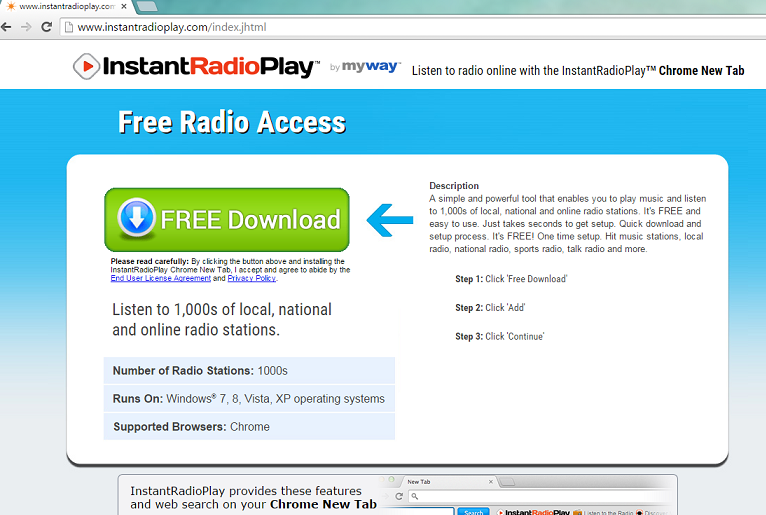
Mit csinál a InstantRadioPlay Toolbar?
Az eszköztár felhasználók bemutatja néhány gyors belépés gombok szeret hallgatni a rádió, Fedezze fel a zene, zenei videók és podcastok. Lesz lenni bemutatott-val egy Ask.com kutatás doboz túl. Továbbá kivéve, ha kikapcsolja ezt a beállítást a telepítés során, a saját oldalra változik home.tb.ask.com míg search.tb.ask.com lesz az új kereső eszköz. Bár ez a motor jogos, és lehetővé teszik a valódi találatokat, mi figyelmeztetni, bízva abban, hogy. Sajnos Ask.com ismert szponzorált keresési eredmények, ami azt jelenti, hogy azok tele lesz előléptetve linkek és hirdetések megjelenítésére. Ez az egész tetején van semmilyen módon nem garantálja, hogy az eredmények biztonságos lesz, és így után kattintson a linkek valamelyikére, akkor találja magát egy gyanús vagy akár rosszindulatú oldalon, ahol Ön is kap fertőzött-val malware. -Hoz elkerül ilyen eredmény, azt javasoljuk, hogy távolítsa el a InstantRadioPlay Toolbar.
Egy másik dolog, amit kell, hogy bizalmatlan, ez szoftver a titkos módon történő elosztása. -A ‘ lehetséges InstantRadioPlay Toolbar-ból-a website, azonban gyakrabban, mint nem használók talál rendszerük, letöltése néhány teljesen független autópálya után. Ez megtévesztő marketing módszer az úgynevezett “csomagban”, és terjeszteni potenciálisan nemkívánatos termékek nagyon gyakran használják. Ha a felhasználók szeretnék megállítani PUA bejutását a rendszer, meg kell válassza a speciális vagy az egyéni telepítési lehetőség és követi minden lépését, az eljárás. Ha azt veszi észre, hogy a dobozok, hogy bejelenti a további programok, törölje őket megállítani a csúszás a betolakodó. Persze mert ha olvasod ezt a jelentést akkor valószínűleg már az eszköztár a számítógépen. Ez a helyzet, ha a jövőben használni ezeket az ajánlásokat, és koncentrálni InstantRadioPlay Toolbar eltávolítása.
Hogyan lehet eltávolítani InstantRadioPlay Toolbar?
Ha ezt a cikket, hogy el kell távolítania a InstantRadioPlay Toolbar a számítógépről bizonyult, megtalálja a lépésről-lépésre az alábbi utasításokat. Szorosan követi őket, és akkor lesz képes-hoz megszabadulni InstantRadioPlay Toolbar gyorsan. Egy másik lehetőség, hogy egy jó hírű számítógép biztonsági eszköz foglalkoztatnak, és hagyjuk, hogy vigyázzon a problémát. Miután egy megbízható anti-spyware törli a InstantRadioPlay Toolbar, ez marad a rendszer-hoz megvéd ez-ból más fenyegetések.
InstantRadioPlay Toolbar megszüntetése
A Windows XP
- Nyomja meg a Start gombot.
- Megy műszerfal.
- Nyitott programok telepítése és törlése.
- InstantRadioPlay Toolbar törlése
Windows Kilátás és Windows 7
- Access Start menüből.
- Kattintson a Vezérlőpult parancsra.
- Válassza ki a Uninstall egy műsor.
- InstantRadioPlay Toolbar törlése
Windows 8
- Nyílt medál menü
- Válassza ki a beállítások.
- Lépni a Control Panel.
- Pick Uninstall egy műsor.
- Távolítsa el a InstantRadioPlay Toolbar.
Reset a böngészők, hogy megszabaduljon Ask.com
Google Chrome
- Indítsuk el a böngészőt, és érintse meg az Alt + F billentyűkombinációt.
- Nyissa meg a beállítások és megy mutat haladó elintézés.
- Kattintson a visszaállítás böngésző beállításait, és koppintson a visszaállítás befejezéséhez.
Internet Explorer
- Nyissa meg az IE, és nyomja le az Alt + T.
- Válassza az Internetbeállítások menüpontot, és a hozzáférést a Speciális fülre.
- Kattintson az Alaphelyzet gombra, és ellenőrizze a személyes beállítások törlése.
- Koppintson a visszaállítás gombra újra.
Mozilla Firefox
- Indítsa el böngészőjét, és kattintson az Alt + H billentyűkombinációt.
- Válassza a hibaelhárításra vonatkozó részeit.
- Érintse meg a Reset Firefox, és akkor nyomja meg újra a Reset Firefox.
Offers
Letöltés eltávolítása eszközto scan for InstantRadioPlay ToolbarUse our recommended removal tool to scan for InstantRadioPlay Toolbar. Trial version of provides detection of computer threats like InstantRadioPlay Toolbar and assists in its removal for FREE. You can delete detected registry entries, files and processes yourself or purchase a full version.
More information about SpyWarrior and Uninstall Instructions. Please review SpyWarrior EULA and Privacy Policy. SpyWarrior scanner is free. If it detects a malware, purchase its full version to remove it.

WiperSoft részleteinek WiperSoft egy biztonsági eszköz, amely valós idejű biztonság-ból lappangó fenyeget. Manapság sok használók ellát-hoz letölt a szabad szoftver az interneten, de ami ...
Letöltés|több


Az MacKeeper egy vírus?MacKeeper nem egy vírus, és nem is egy átverés. Bár vannak különböző vélemények arról, hogy a program az interneten, egy csomó ember, aki közismerten annyira utá ...
Letöltés|több


Az alkotók a MalwareBytes anti-malware nem volna ebben a szakmában hosszú ideje, ők teszik ki, a lelkes megközelítés. Az ilyen weboldalak, mint a CNET statisztika azt mutatja, hogy ez a biztons ...
Letöltés|több
